Kitematic 教程:安装一个Minecraft服务
这是一个快速的Demo,解释怎样安装一个本地Minecraft服务,使用Kitematic和Docker。
创建Minecraft服务容器
首先,如果你没有安装或者启动Kitematic,你需要安装。一旦你安装并运行,app张如下这样:
创建一个容器从推荐的Minecraft镜像中,点击创建按钮。
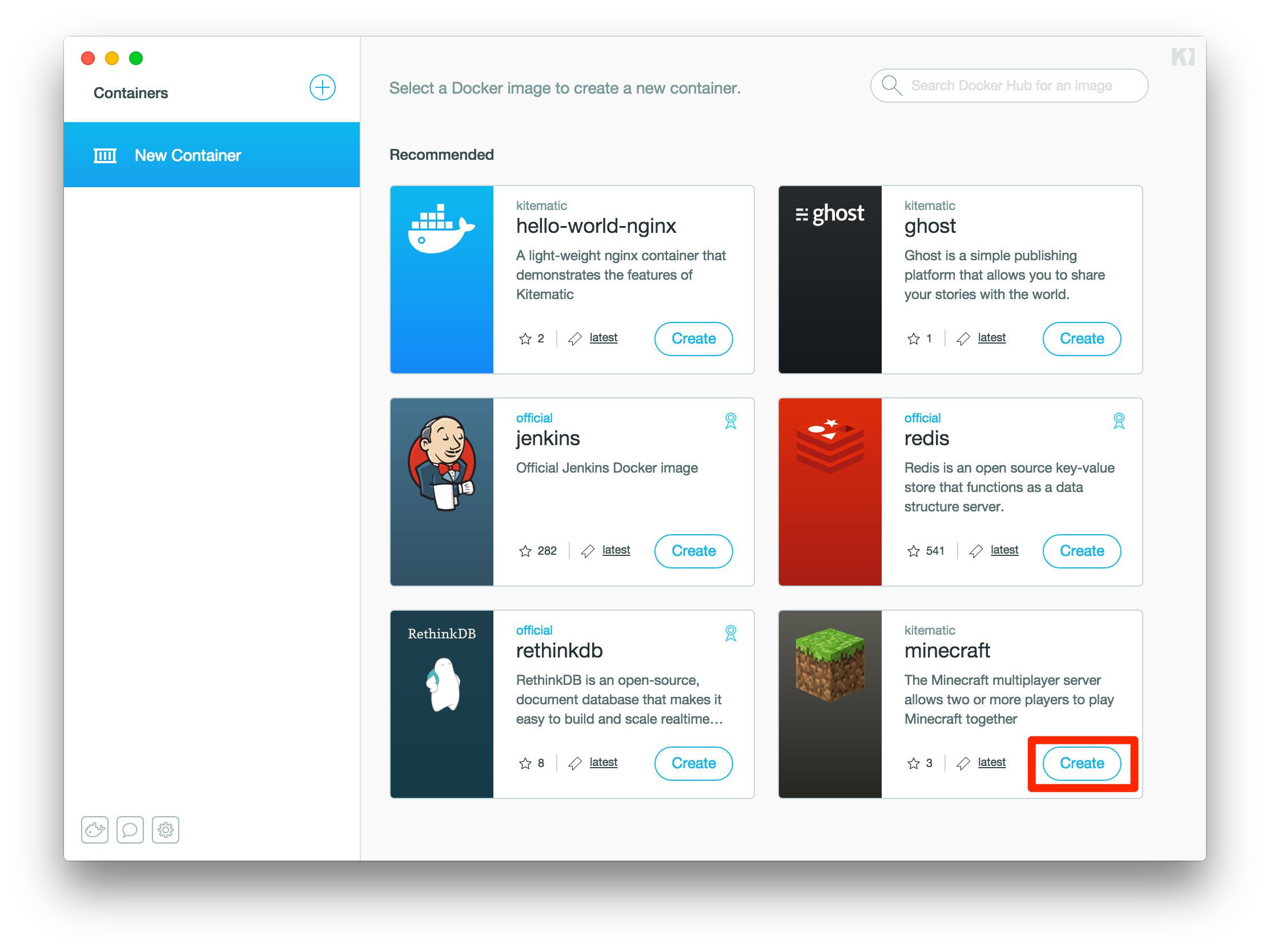
随后,镜像结束下载,你将看到Minecraft容器的主界面。你的Minecraft服务现在已经启动并运行了一个Docker容器。注意,我们标记了IP和端口,你可以使用来链接你的Minecraft服务,在标记红色的部分。
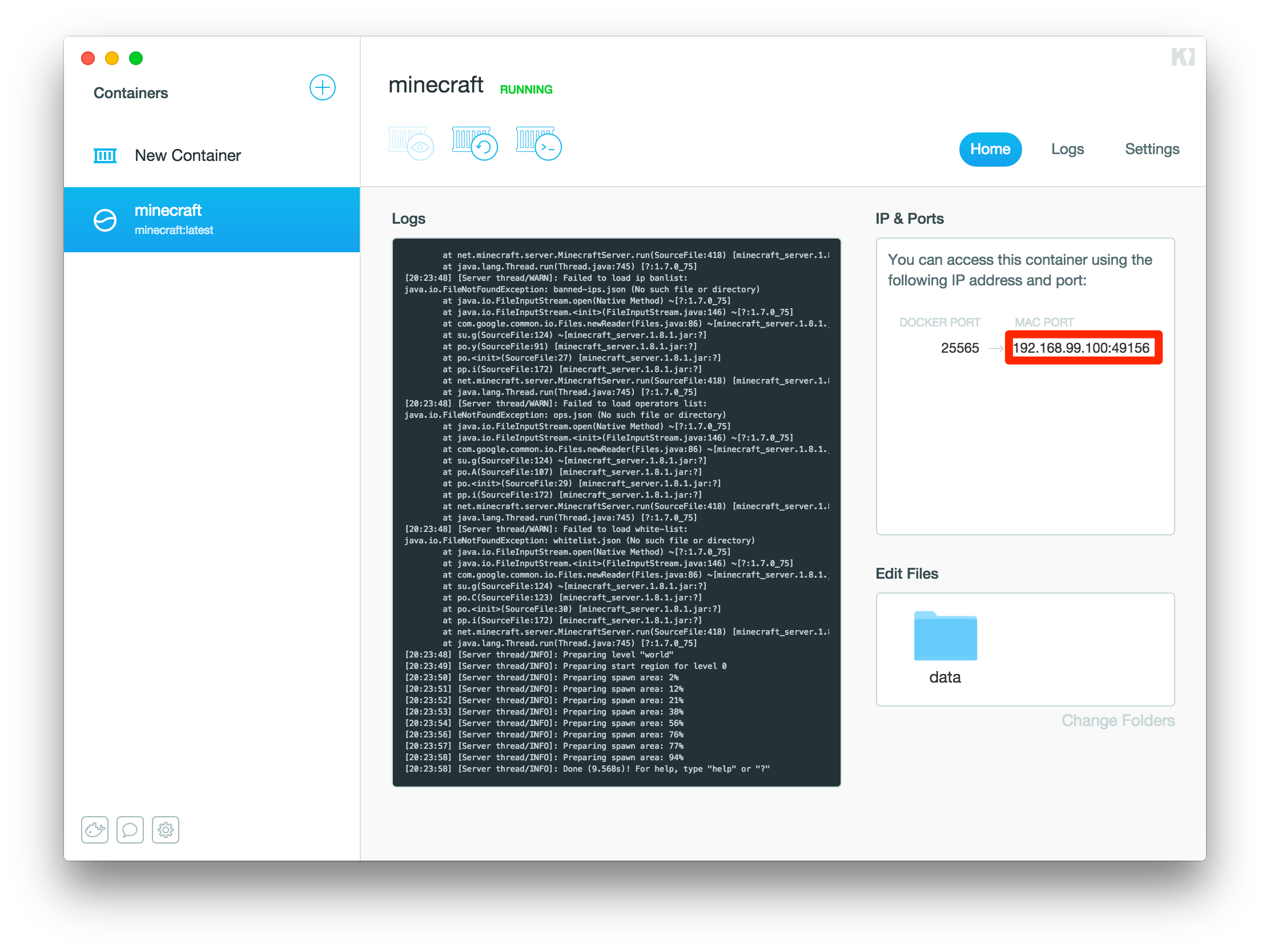
链接到Minecraft服务
打开你的Minecraft客户端,登录你的Minecraft账号,点击更多玩家按钮。
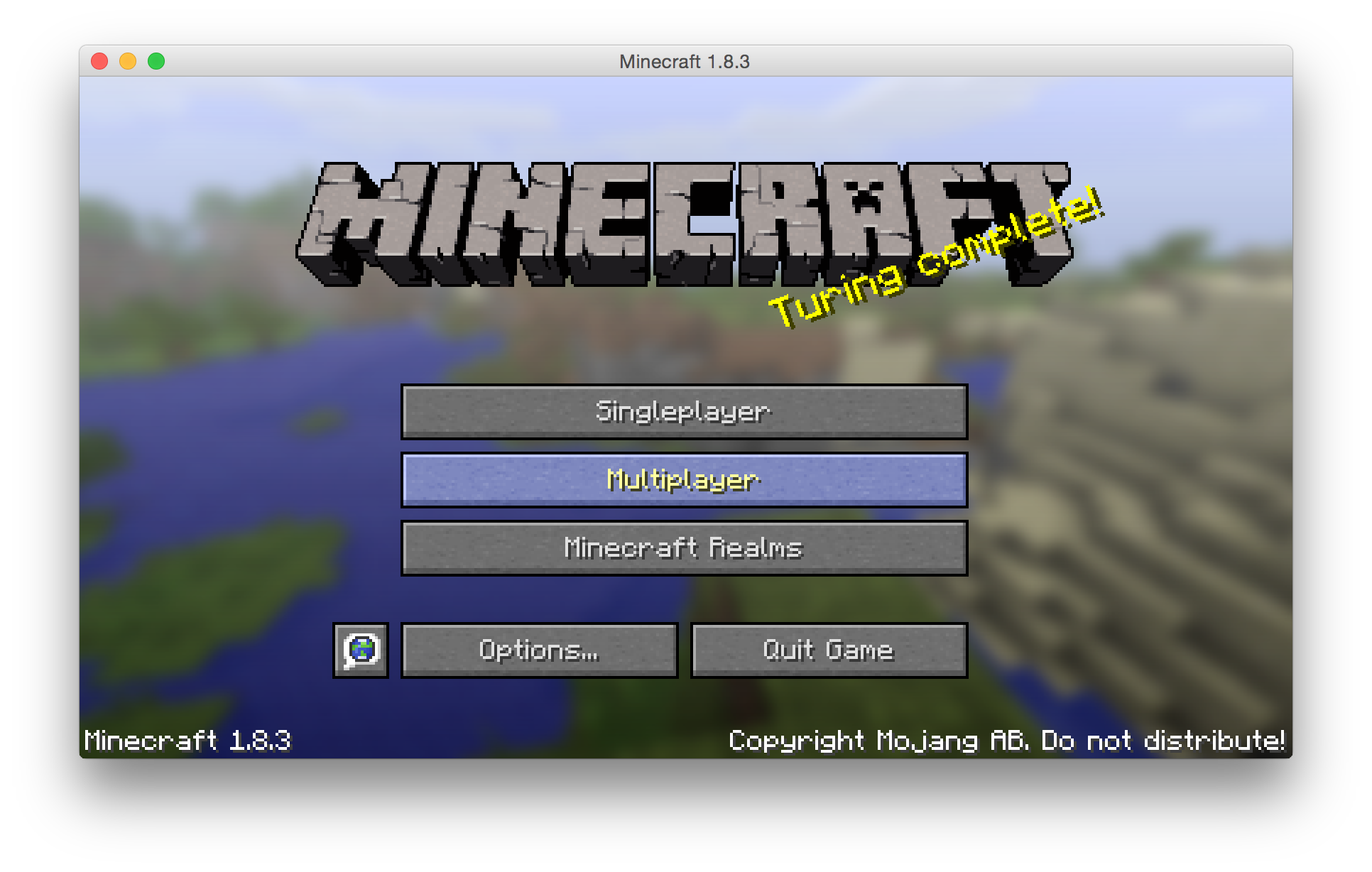
点击,添加服务按钮来添加Minecraft服务你需要链接到的。
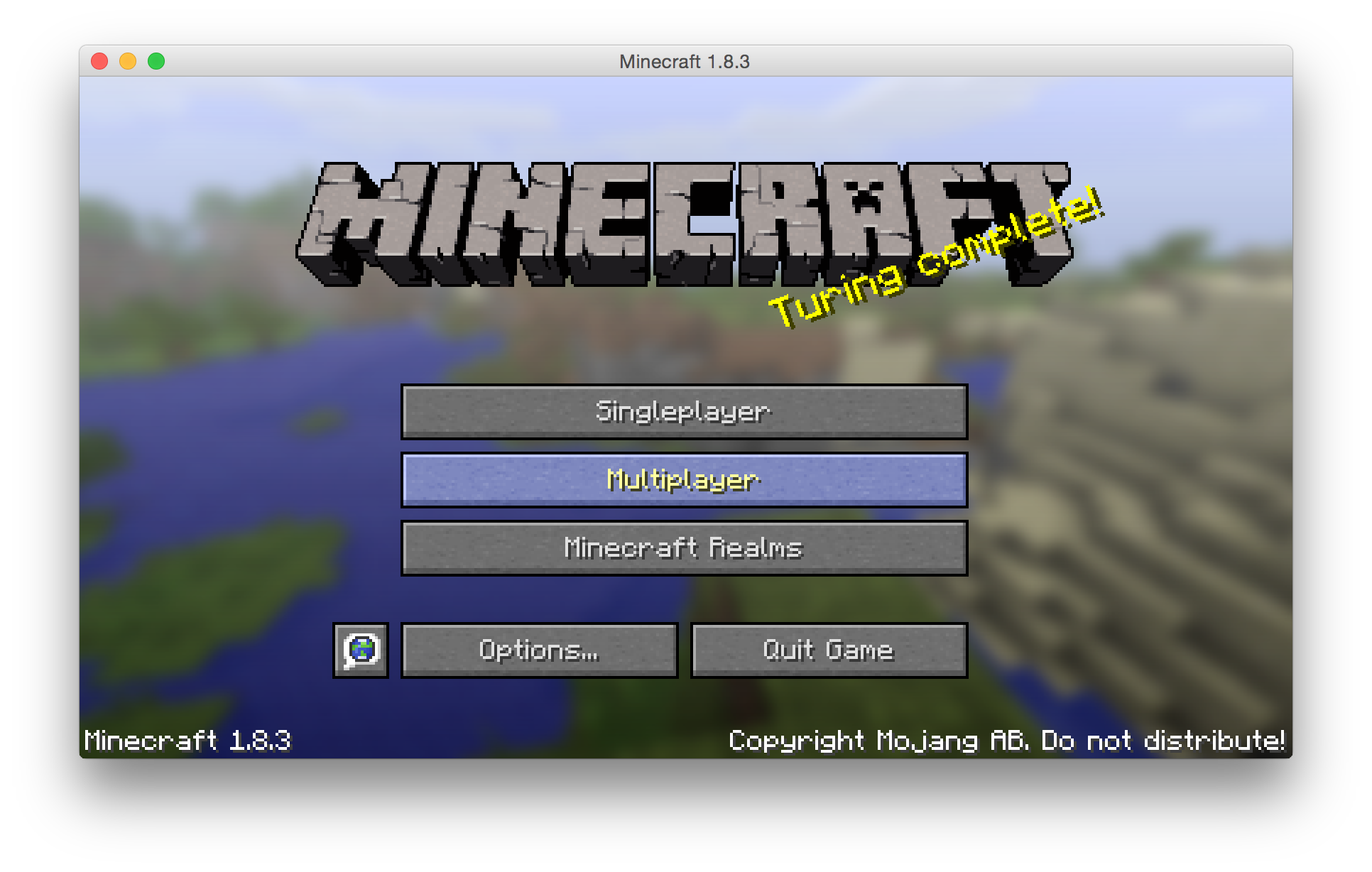
填写服务地址输入框,写入IP和端口。
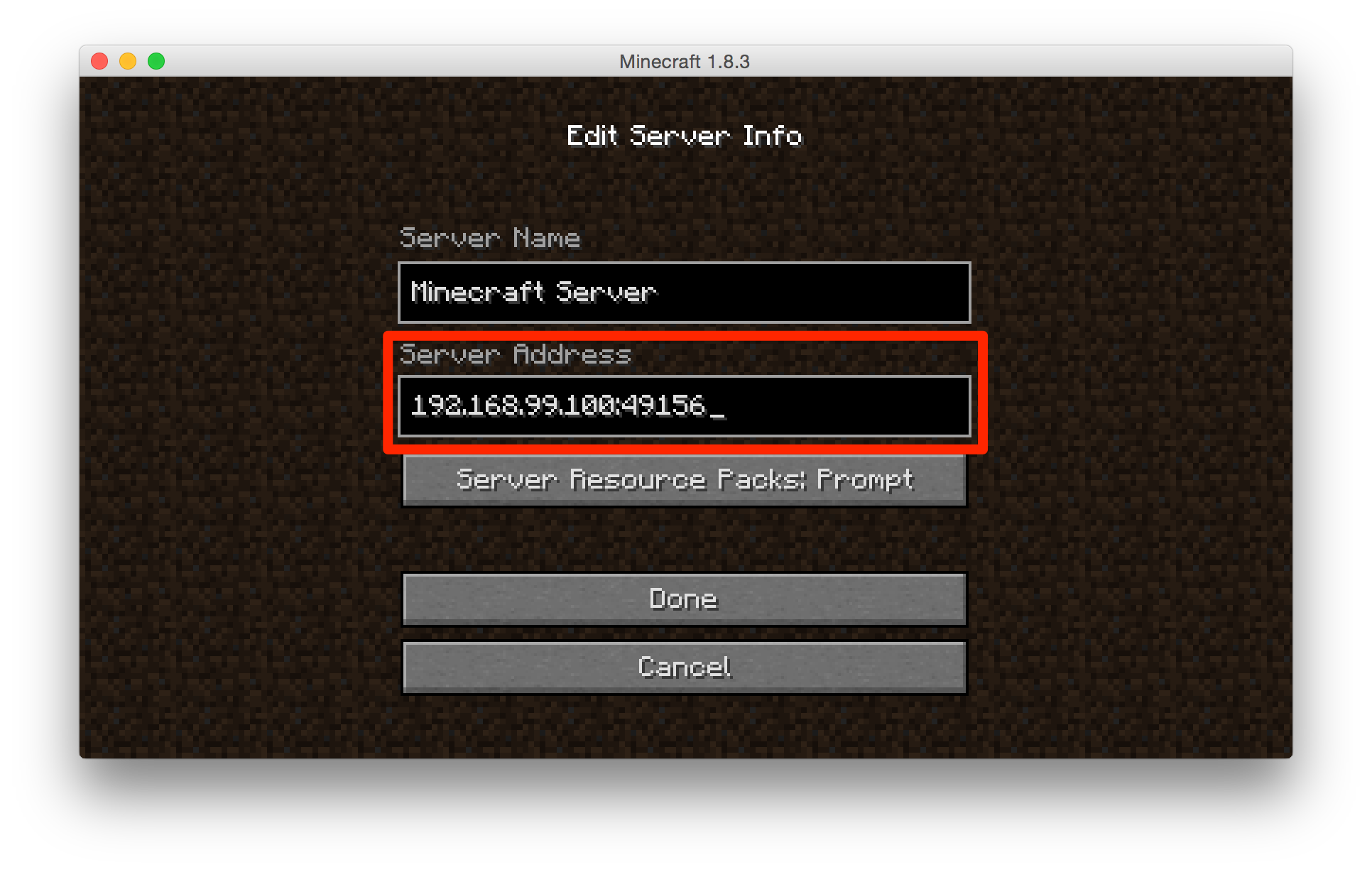
点击播放按钮来链接到你的Minecraft服务然后尽情享受吧!
修改映射的Docker数据卷
打开”Data“文件夹在Kitematic上。我们使用Docker数据卷来映射Minecraft Docker容器到你的电脑上。
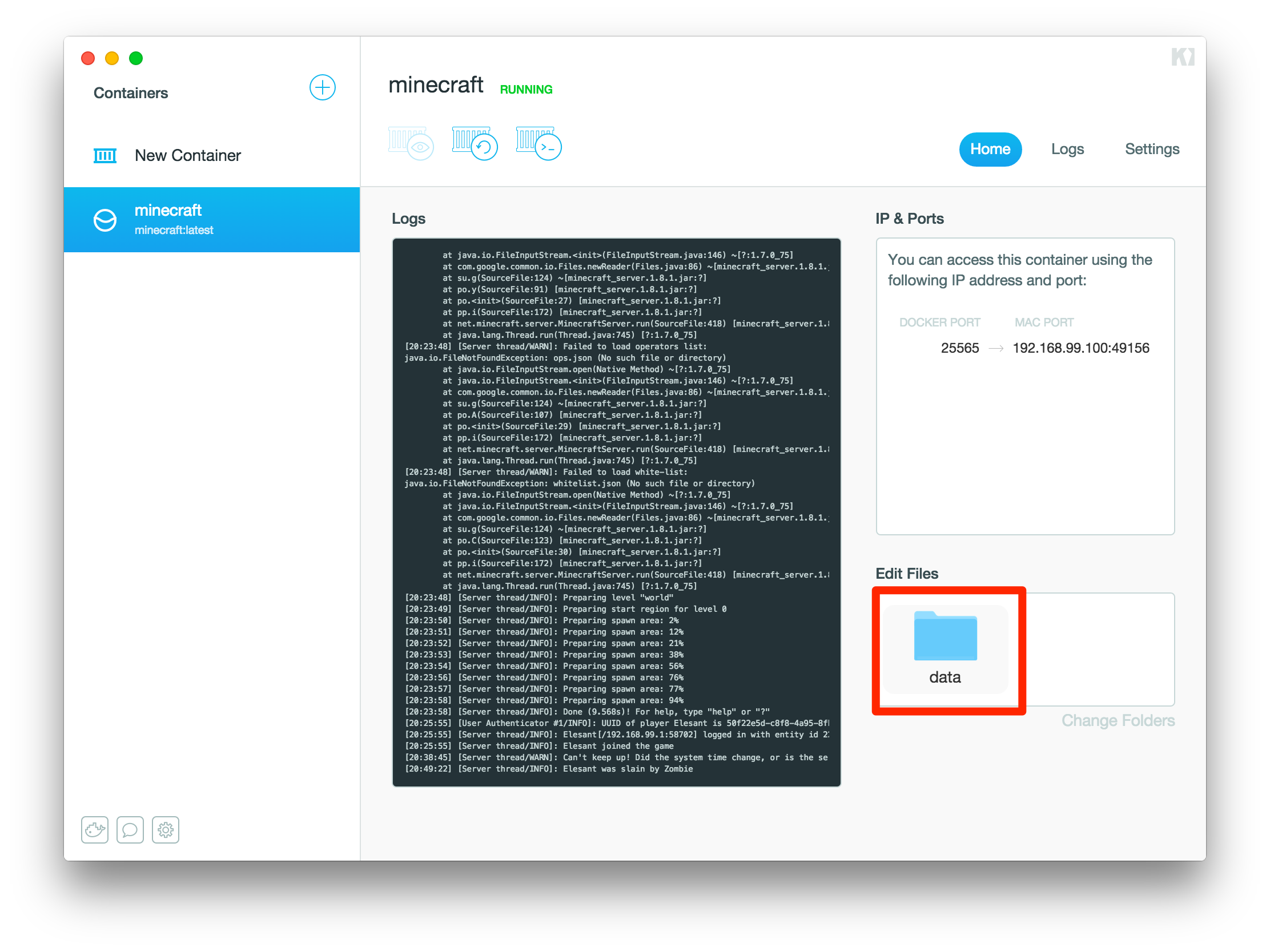
文件夹打开过后,允许你替换当前的地图。
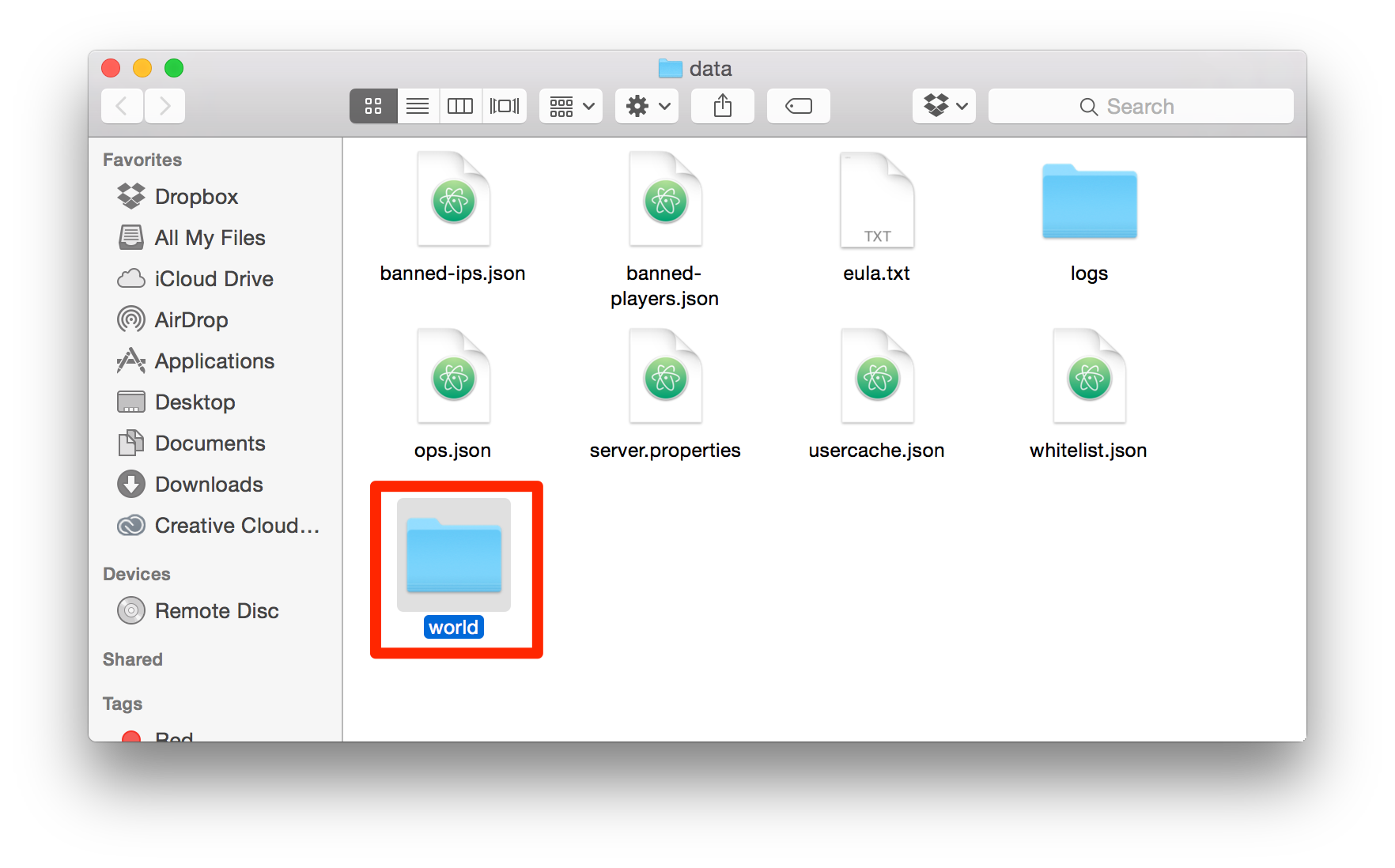
重启你的容器通过点击重启按钮。
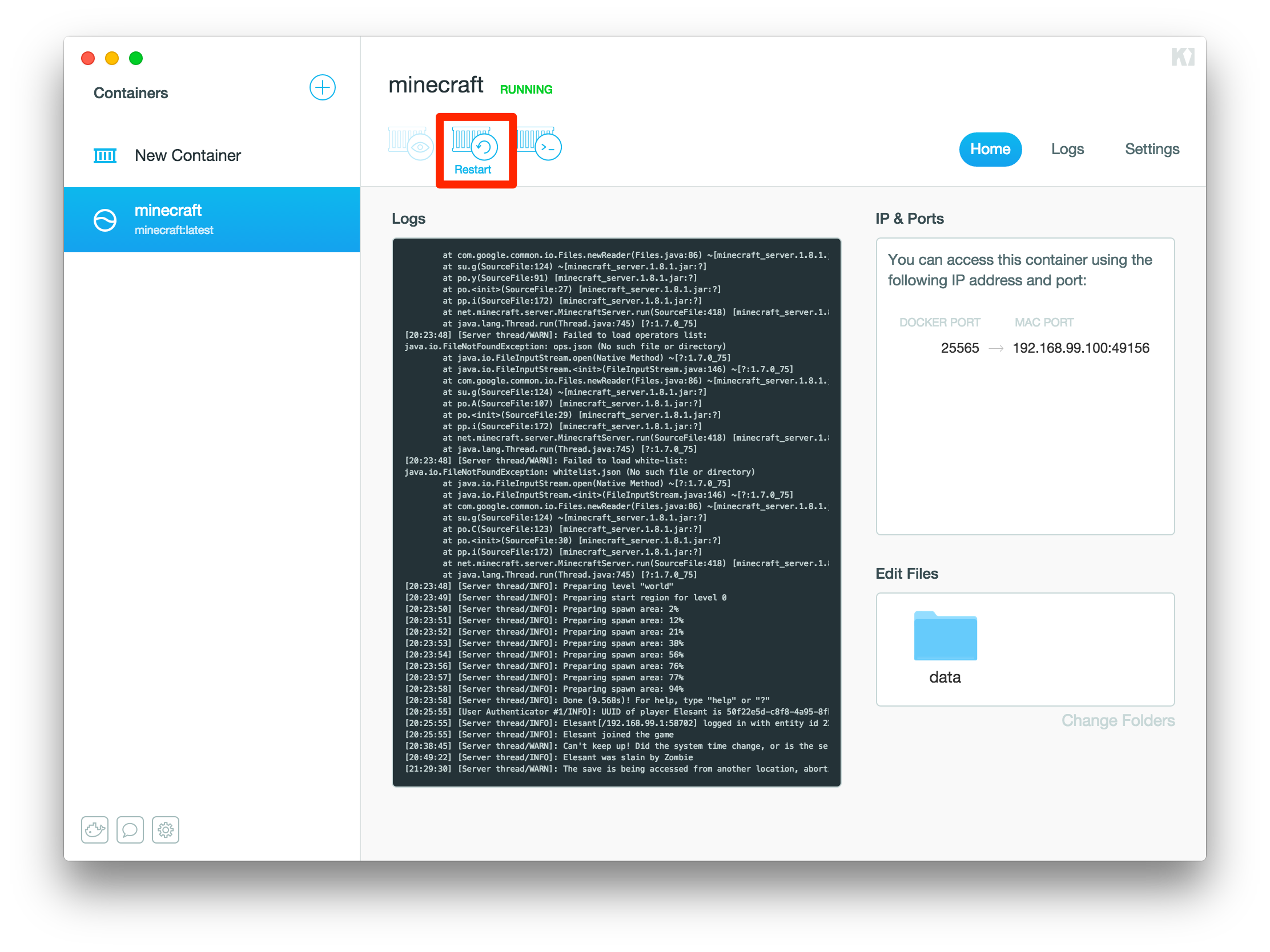
会退到你的Minecraft客户端然后尽情享受你的服务吧!新的地图将会被加载。
下一步
这里有关怎样运行Nginx的内容,你可以阅读这里。

